win10实时监控怎么关闭 如何停用win10 实时防护
更新时间:2023-12-10 08:45:44作者:jiang
随着计算机技术的不断发展,我们的生活和工作越来越离不开操作系统,而Windows 10作为目前最新的操作系统版本,无疑成为了广大用户的首选。随之而来的问题也随之增多,其中之一就是实时监控的关闭和停用。我们应该如何关闭Win10的实时监控功能呢?本文将为大家详细介绍Win10实时监控的关闭方法,让我们一起来了解吧!
方法如下:
1.首先我们点击页面左下角的设置图标也就是齿轮的图标
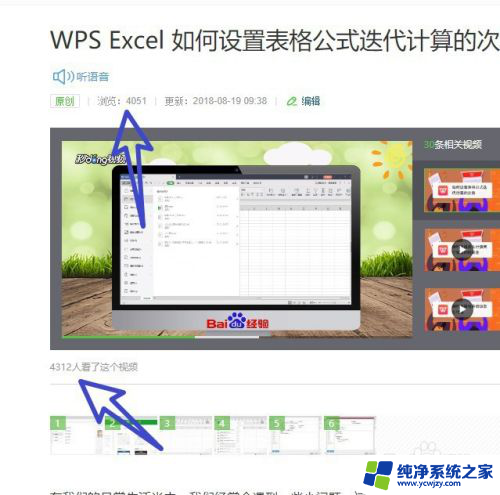
2.接着我们在设置当中点击更新和安全
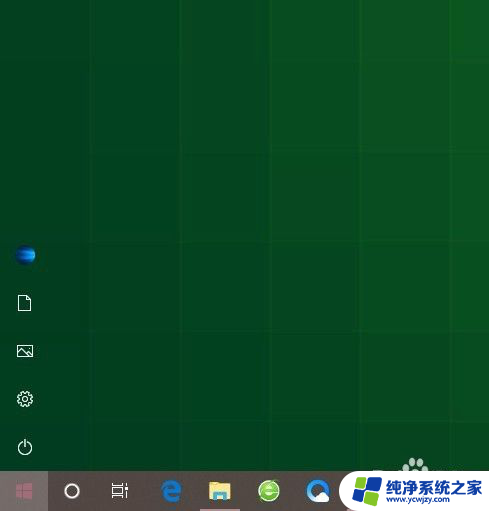
3.在左侧列表中,我们点击安全中心
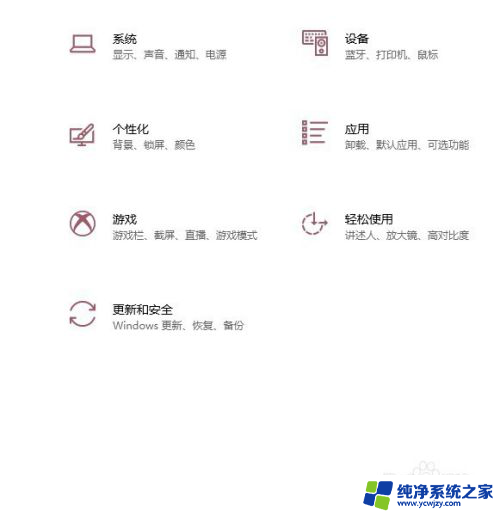
4.然后我们点击上方的打开安全中心
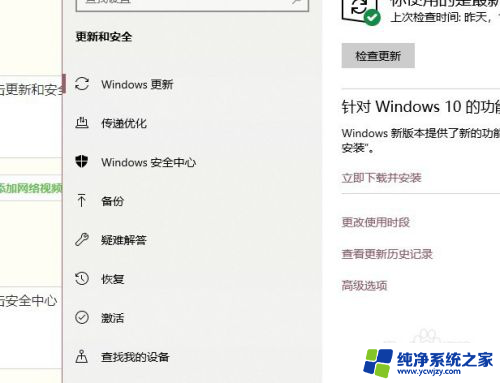
5.在病毒和威胁防护当中,我们点击打开管理设置
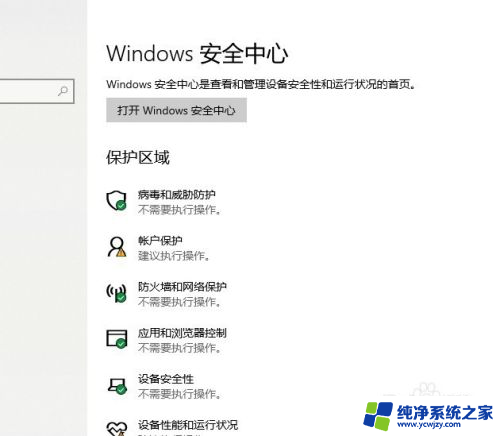
6.最后我们关闭实时防护下方的开关即可
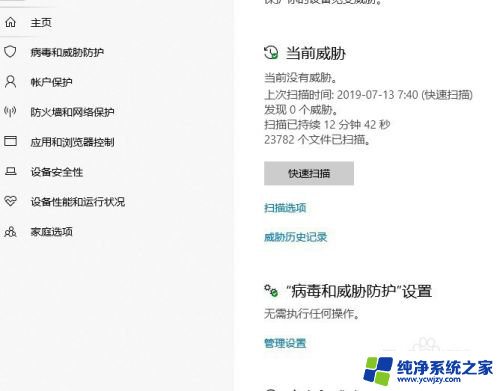
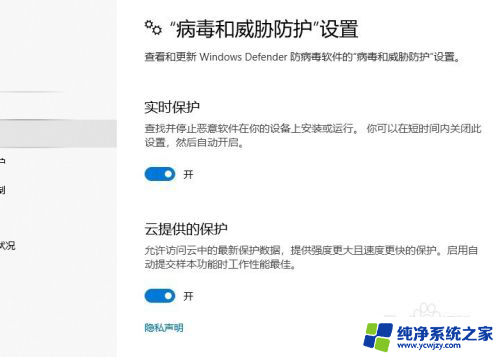
以上是关闭win10实时监控的全部内容,如果您还有疑问,请参考小编的步骤进行操作,希望对大家有所帮助。
win10实时监控怎么关闭 如何停用win10 实时防护相关教程
- Win10的实时防护怎么关闭?快速了解关闭Win10实时防护的方法
- 彻底关闭win10实时防护 win10关闭实时保护永久方法
- win10实时防护在哪里关闭 如何关闭Win10性能特效
- 关闭win10实时防护
- win10实时监控在哪里 Win10查看电脑是否被远程监控
- win10病毒和威胁防护实时保护灰色 Win10 defender实时保护选项变灰色无法勾选怎么办
- win10专业版实时保护关不掉
- w10安全防护怎么关闭 win10如何关闭安全中心防护
- win10病毒防护给电脑管家关闭了 Win10关闭病毒防护设置
- win10保护怎么关闭 关闭烦人的Win10自带防护方法
- win10没有文本文档
- windows不能搜索
- 微软正版激活码可以激活几次
- 电脑上宽带连接在哪里
- win10怎么修改时间
- 搜一下录音机
win10系统教程推荐
win10系统推荐